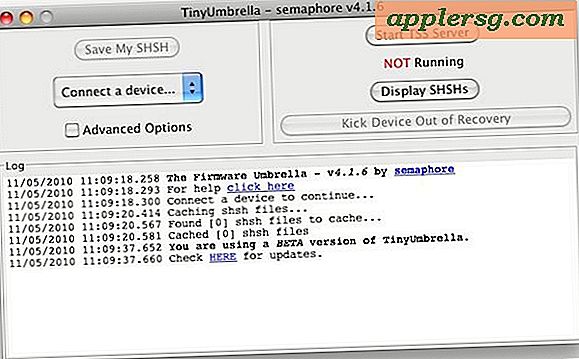मैकबुक के साथ बाहरी माउस का उपयोग करते समय बिल्ट-इन ट्रैकपैड इनपुट को अनदेखा करना

मैकबुक प्रो और मैकबुक पर अंतर्निहित ट्रैकपैड ऐप्पल लैपटॉप की प्राथमिक इनपुट विधि के रूप में कार्य करता है, लेकिन यदि आप मुख्य रूप से बाहरी माउस या बाहरी ट्रैकपैड का उपयोग करते हैं तो आप कभी-कभी अंतर्निहित ट्रैकपैड को इनपुट प्राप्त कर सकते हैं, जिसे आप मैक अनदेखा करेंगे । एक साधारण सेटिंग्स समायोजन के साथ आप आंतरिक अंतर्निहित ट्रैकपैड से किसी भी इनपुट को अनदेखा कर सकते हैं, जब बाहरी माउस या ट्रैकपैड मैक से कनेक्ट होता है।
अंतर्निहित ट्रैकपैड को अक्षम करें जब बाहरी माउस / ट्रैकपैड मैकबुक से कनेक्ट होता है
यह किसी भी मैकबुक, मैकबुक एयर, या मैकबुक प्रो पर लागू होता है। अंतर्निहित ट्रैकपैड के बिना मैक में यह सुविधा नहीं होगी।
- ऐप्पल मेनू से "सिस्टम प्राथमिकताएं" पर जाएं और फिर "पहुंच-योग्यता" चुनें
- बाईं ओर इंटरैक्टिंग सेक्शन में "माउस और ट्रैकपैड" का चयन करें
- "माउस या वायरलेस ट्रैकपैड मौजूद होने पर अंतर्निहित ट्रैकपैड को अनदेखा करें" के बगल में स्थित बॉक्स को चेक करें
- सिस्टम प्राथमिकताओं से बाहर निकलें

परिवर्तन तत्काल प्रभावी हो जाते हैं, ब्लूटूथ या यूएसबी के माध्यम से चाहे कोई बाहरी कनेक्टेड माउस मैकबुक, मैकबुक एयर, या मैकबुक प्रो पर आंतरिक ट्रैकपैड का कारण बनता है, जबकि उन बाहरी उपकरणों का उपयोग और कनेक्ट होता है।
यह विभिन्न उपयोगकर्ताओं के लिए कई उपयोगकर्ताओं के लिए एक शानदार विशेषता हो सकती है, लेकिन विशेष रूप से मैक मालिकों के लिए जो आंतरिक ट्रैकपैड का उपयोग नहीं करते हैं, जब बाहरी डिवाइस किसी भी तरह से कनेक्ट होता है। या शायद आपकी बिल्ली या बंदर अक्सर आपके ट्रैकपैड पर आपके डेस्क और पंजे पर घूमती है, यह उस समय के साथ-साथ बाहरी पॉइंटिंग डिवाइस संलग्न होने और उपयोग में अनदेखा कर देगी।
इस सुविधा के रूप में इसके स्पष्ट उपयोगों के अलावा, यह कभी-कभी एक उचित समस्या निवारण चाल के रूप में भी कार्य कर सकता है यदि आपको लगता है कि आप अक्सर दो अलग-अलग इनपुट उपकरणों के बीच हस्तक्षेप के कारण क्लिक करने में असमर्थ हैं, या आप अन्य अजीब कर्सर का अनुभव कर रहे हैं और क्लिक कर रहे हैं गतिविधि और माउस व्यवहार।
यदि आपने इस सुविधा को सक्षम किया है और इसे उपयोगी नहीं पाया है, तो "अनदेखा अंतर्निहित ट्रैकपैड" विकल्प को अनचेक करके इसे उसी सेटिंग के माध्यम से फिर से अक्षम करें। इसी प्रकार, यदि आपको लगता है कि आपका आंतरिक ट्रैकपैड नीले रंग से बाहर काम नहीं कर रहा है, जबकि आपके पास बाहरी माउस या मैक से कनेक्ट ट्रैकपैड है, तो यह सेटिंग देखने के लिए जांचें कि यह सक्षम है या नहीं, शायद यही कारण है।